Liaisons de phrasé
Une liaison de phrasé est représentée par une ligne courbe entre deux ou plusieurs notes indiquant qu'elles sont jouées sans séparation. Si vous souhaitez lier deux notes de même hauteur, voir Liaisons de prolongation.
Les liaisons de phrasé peuvent être créées depuis la palette lignes, mais les méthodes suivantes sont recommandées.
Première méthode
-
Quittez le mode
Saisie des notes(Échap) et sélectionnez la première note :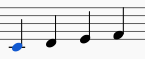
-
S crée la liaison :
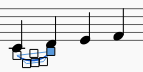
-
Maj+→ déplace la fin de la liaison sur la note suivante :
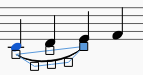
-
X inverse la direction de la liaison :
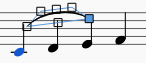
-
Échap quitte le mode Édition des liaisons :
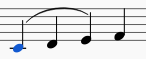
Deuxième méthode
- Échap pour être sûr de ne pas être en mode
Saisie des notes; - Sélectionnez la première note de la future liaison, puis selon votre choix :
- Pour une liaison sur une seule voix, maintenez appuyé Ctrl (⌘sur Mac) et sélectionnez la dernière note de la future liaison ;
- Pour une liaison sur toutes les voix, maintenez appuyé Maj (⌘sur Mac) et sélectionnez la dernière note de la future liaison ;
- Appuyez sur S
Troisième méthode
- Pendant le mode
Saisie des notes, entrez la première note de la section liée - Appuyez sur S pour commencer la section liée
- Entrez les notes restantes dans la section liée
- Appuyez sur S pour terminer la section liée
Ajustements
Les poignées (représentées dans les images des étapes 2 à 4 ci-dessus) peuvent être ajustées avec la souris : les deux poignées aux extrémités ajustent le début et la fin de la liaison, tandis que les deux poignées intérieures ajustent le contour. La touche Tab permet de naviguer entre les poignées.
Pour un ajustement précis, cliquez sur une poignée puis utilisez les touches Flèche.
Pour un ajustement plus rapide (x10), Ctrl+Flèche ou utilisez la souris.
Les raccourcis suivants permettent de déplacer les poignées externes de note en note :
- Maj+→ : note suivante ;
- Maj+← : note précédente ;
- Maj+↑ : change de voix en descendant (-1) (ex : voix 2 vers voix 1) ;
- Maj+↓ : change de voix en montant (+1) (ex : voix 1 vers voix 2).
Une liaison peut s'étendre sur plusieurs systèmes ou pages. Le début et la fin de la liaison sont ancrés à une note, un accord ou un silence. Si les notes sont repositionnées à cause d'un changement de mise en page, d'étirement ou de style, alors la taille de la liaison est ajustée.
L'image si-dessous montre une liaison étendue depuis le bas de la clef de fa jusqu'au haut de la clef de sol. En utilisant la souris, sélectionnez la première note de la liaison, maintenez appuyé Ctrl (Mac : ⌘), sélectionnez la dernière note de la liaison, et appuyez sur S pour ajouter la liaison.
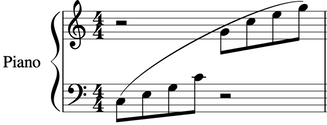
Liaisons en pointillés
Les liaisons en pointillés sont parfois utilisées dans les chansons où une liaison peut varier d'une strophe à l'autre. Les liaisons en pointillés sont également utilisées pour indiquer une suggestion de l'éditeur (par opposition aux indications originales du compositeur). Pour modifier une liaison existante en pointillés ou discontinue, sélectionnez-la et dans l'inspecteur (F8), modifiez Type de ligne de Continue à Pointillés ou En tiretés.
X inverse la direction d'une liaison sélectionnée.